Vrátili jste se právě z dovolené, máte spoustu fotek a videí, od těch nejúžasnějších až po ty trochu nudné? Přemýšlíte, jak je oživit, aby jejich prohlížení bavilo rodinu, či kamarády? Chcete si k vašim fotkám dát vtipné popisky, hudbu, nebo efekty? Potřebujete video prostříhat, nebo snad vystříknout zvuk? Pro tento editační software, od firmy Sony Creative Software, to není žádný problém. V tomto tutoriálu bychom vám chtěli ukázat základní operace s programem.
Než začneme, je důležité říci, že v článku bude řeč o verzi programu Pro 9.0, takže neděste se, pokud vaše pracovní plocha v programu se poněkud liší od té naší. Jedná se jen o nastavení a uspořádání, jak to každému vyhovuje.
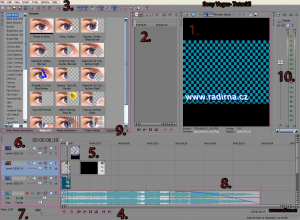 Takže první věc, kterou byste měli po zapnutí programu udělat je, že si nastavíte vzhled, vymezíte rozmezí jednotlivých sloupců a oken, a v dále nastavíte projekt, který budete vytvářet, tedy video.Záleží jistě na účelu, za kterým toto video vytváříte, ale pokud umíte trošku anglicky, neměl by to být vůbec problém.
Takže první věc, kterou byste měli po zapnutí programu udělat je, že si nastavíte vzhled, vymezíte rozmezí jednotlivých sloupců a oken, a v dále nastavíte projekt, který budete vytvářet, tedy video.Záleží jistě na účelu, za kterým toto video vytváříte, ale pokud umíte trošku anglicky, neměl by to být vůbec problém.
Velmi opomíjená věc, avšak velice nutnou záležitostí je to, že byste si ihned váš projekt měli uložit a aktualizovat vždy, když uděláte něco nového. Určitě byste nechtěli, aby program spadl a vám se ztratila hodinová nebo v horším případě i celodenní práce.
Tak, a nyní už si probereme, co znamenají ta čísla co vidíte na obrázku.
1. Náhled
Jedná se o malý náhled toho, jak vaše video vypadá, můžete ho využívat k projekci, nebo přímo při tvorbě například textu na náhled efektů stín a záře, jinak text nabízí zhruba to, co Word, tím že nastavíte kurzor (Ve sloupci 5. je k vidění nejen kurzor, ale i záložky, položky, jak chcete…) na danou položku.
V tomto rámečku také vidíme nahoře pár ikonek nabízejících následující. (V pořadí z leva doprava; v závorce uvádíme jejich klávesové zkratky, kdybyste je nemohli najít)
- Nastavení parametrů videa, o kterém jsme se už bavili. (Alt+Enter)
- Náhled videa na celé obrazovce monitoru. (Alt+Shift+4)
Pak pár pro nás zatím nepodstatných věcí, a to:
- možnosti náhledu, které umožňují například změnu barev, rozdělení obrazovky na obdélníky
- a vyfocení a následné uložení aktuálně běžícího obrázku v mini náhledu do vašeho počítače
2. Trimmer
Je šikovná věcička sloužící pro střih vašeho videa. Její ovládání je velice jednoduché a nijak se neliší od jiných programů. Vzhledem k jednoduchosti a k rozličným nastavením bude asi nejlepší, když si to každý zkusí sám.
3. Dvě nejdůležitější lišty
Nastavují video i program samotný.
Horní lišta v sobě ukrývá:
File: Zde může, jako u jiných programů začít nový projekt, přidat věci z počítače, které chcete mít ve videu, zavřít program, uložit změny (již zmiňovaná aktualizace),
- Uložit jako slouží pro uložení projektu, vytvoří to vlastně jakousi mapu, která odkazuje na cestu k vašim fotkám, takže v době, kdy jste video ještě definitivně nevypálili, či nevytvořili například Avi formát, soubory ve videu nepřesouvejte a nemažte!
- Render as vypálení, nebo uložení, ale definitivní. Při něm doporučujeme počítač moc nezatěžovat.
- Možnosti – přidání videa, fotek a muziky z cd, kamery, web kamery apod.
Edit: Také velice logické, oříznutí, čili odstranění, kopírování, vložení apod.
View: Složí k nastavení toho, co chcete v programu vidět, takže věci s kterými budete pracovat.
Insert: Možnost vložení audio a video vrstvy o tom později v bobě 6. Dále pak možnost vložení textu a další důležité operace.
Dále zde pak je různé nastavení videa i programu, možnosti a nápovědu.
4. Přehrávač
Tohle by snad mělo být jasné každému, kdo si někdy pustil alespoň písničku, standardní přehrávač písně, či videa spolu s možností nahrávání.
5. Stavební plocha
V jednoduchosti je krása, co může být snazší, než-li si prostě z vaší sony knihovny přetáhnout dolů obrázek? Funguje to jako dětská skládačka. Zkrátka si jen do prostoru skládáte media a vytváříte jeden celek.
6. Vrstvy
Již zmíněné audio a video vrstvy, každé vrstvě můžete přiřadit její unikátní nastavení, efekty atd. Nebo si zkrátka můžete do jedné dávat jen texty do další obrázky atd.. Mělo by to pro vás být hlavně přehledné a nezapomeňte, že čím je vrstva výše, tím vyšší má prioritu. Takže pokud si dáte obrázek nad text v domnění, že text bude na obrázku, jelikož jste si pracně nastavili průhledné pozadí u textu, pletete se. Ale změnit prioritu je stejně jednoduché, jako vytvořit vrstvu novou, prostě přetáhnete vrstvu nahoru, podle toho kam až ji chcete.
7. Zrychlení/Zpomalení
Přehrává video zrychleně, nebo naopak přetáčí. Rychlost určuje vychýlení od středu.
8. Utlumení hudby
Na obrázku ho můžete vidět jako čáru, která jde plynule do výšky a na konci se spojuje s vrcholem. Velmi šikovné a efektivní, pro přechody hudby, kterou si zvolíte a pro ztišení na konci a na začátku, nebo pro dramatické ticho. Čím nápaditější video je, tím lépe. Představte si, že ostříháte začátky a konce písní, chcete třeba jen refrény písní (Uchopíte stopu ve ,,skládačce“, jak jsme to nazvali a táhnete do leva, či do pravé strany, stejným způsobem můžete hudbu i prodlužovat.) a následně přejde hudba bez mrknutí oka z Mozarta na Madonu, to by minimálně bez ztišení hudby a proměny děje mohlo být dost děsivé.
9. Efekty
Jeden z nejdůležitějších panelů, umožňující různé předem připravené efekty videa, změnu barev, šum, světla atd.
Tapety, pozadí, titulky, clony na vaše fotky (barevné ovály, které zastíní části, které nastavíte) zde i jinde samozřejmě platí, že si vše můžete nastavit a upravit.
Média, se kterými jste už v tomto projektu pracovali, přidali, nebo vytvořili, zkrátka taková knihovnička, kde máte vše po ruce, abyste mohli přesunout do skládačky.
Nebo okno zobrazující vaše soubory přímo v počítači. A přechody ideální pro fotky a texty, kterých Vegas nabízí opravdu hodně.
10. Hlasitost
Nastavení hlasitosti a zvuku všeobecně.
Z našeho článku je patrné, že jednoho výsledku lze dosáhnout deseti způsoby, takže je opravdu důležité si program osobně zkusit a neřídit se příliš návody, spíše si článek přečíst, abyste věděli, kde co je, co program umí apod. A pak zkoušet a dělat, jak vám to vyhovuje. Někdy pomůže i stará dobrá metoda pokus – omyl.
Koneckonců, má to být zábava, ne?
Kristýna Jahnová
Ahoj může mi někdo poradit ….mám sony vegas platinum a při přehrávání zvukové stopy imporovaného videa tam něco neustále ve zvuku jakoby potukává..takový divný zvuk se do toho přímísí ,vždy když přehrávám zvuk…může někdo poradit jak se tohoto nežádoucího tukání zbavit nebo čím to je způsobeno?díky moc za každou radu–
Ahoj, napadá mě nemáš tam nastavený nějak efekt ve vrstvě? Co nastavení kvality zvuku a věcí okolo něj? Dělá se ti to v každém projektu? Jen u zvuku z videa? Možná by to chtělo jen lepší kvalitu zvuku nastavit, zkusil jsi přeinstalovat?
ahojky Kristy..ano dělalo to pořád při jakémkoliv videu ,dokonce to tukalo ikdyž byl kurzor mimo osu s videem a nic na ose nebylo …nepřišli sme na příčinu..pomohla až reinstalace programu..už je to ok…díky za rady a reakci…
Ahoj, jsem ráda, že po reinstalaci jde vše, jak má. Nemáš zač.
Zdravím, mám dotaz. Vložil jsem do vegasu 9.0 asi 200 fotek a potřebuju, aby se přepínaly rychle za sebou. Mám na mysli animaci z fotek. Např. 10 fotek za sekundu. Jak to udělat? Díky za odpovědi
Ahoj mam problém natačím video a chci aby to sovy vegas to ulozil v te nej v nej kvalite jak toho docílím ?
Dobrý den. Mám takový docela zásadní problém 🙁 Když vložím do Vegasu film, abych ho sestříhala atd.. Tak mi jede jenom zvuk, ale obraz ne :/ Všechno je v avi, myslím že v nejpoužívanějším formátu, tak nechápu v čem je problém 🙁
Dobrý den.
Potřeboval bych poradit, sony vegas používám dlouho, ale nepodařilo se mi zjistit,jak video uložit, aby nebylo tak velké?…
Običejné 5ti minutové video je strašně velké, když video ukládám, tak to trvá hodinku, než se uloží, rychlost internetu mam dobrou :))
Poradí někdo co stím?
Možná dělám něco šptaně ( ukladam v avi a wmv )
email: sajdiicek@seznam.cz
icq: 473722408
facebook: Daniel Richardson
Děkuji moc
Ja nevim akorat zatim jak se to zrenderuje.
Dobrý den,
se Sony Vegas teprve začínám, zkouším ho, ale už první seznámení mě nadchlo. Doposud jsem pracovala s Pinnacle, což je sice velice jednoduchý program, ale prostě jsem chtěla něco lepšího, vymakanějšího!
Ráda bych SV používala na tvorbu hudebních videoklipů a jde mi o jeden konkrétní efekt. Jedná se o odbarvení obrazu do čb se zachováním nějakého předmětu, či osoby v plné barvě. Samozřejmě vím o dost složitém způsobu jak to udělat, pomocí nějakého grafického programu a dokážu si to představit aplikovat na pár vteřin záznamu, ale třeba by to v SV šlo jednodušeji. Jen mě zajímalo jestli to jde. Děkuji
Dobrý den
Jak prosím odstraním z časové osy trvale nainstalované logo creched with Vegas Pro 12. Děkuji
Dobrý den. Prosím, dělám video v Sony Vegas 11 a potřebovala bych jednu fotografii roztříštit….něco jako efekt rozbitého skla. Ale mezi stávajícími ji nemohu najít a nevím zda jde od někud stáhnout či přidat.
Děkuji
Když vyrenderuji video, tak jsou kolem dokola černé okraje, před renderem však nejsou.
Předem děkuji za odpověď.
Prosím, pomozte! Mám sakra velkej problém, skoušel sem snad všechno. Jak mám povolit Audio FX v Sony Vegas?! Nikde se o tom nepíše, protože to má každý asi od začátku povolení, ale když se někdo najde, kdo mněl podobný problém, tak mi prosím napište, děkuju.
Zdravim vsechny,mam problem,da se sony vegas nejak vratit do puvodniho stavu aby byl jako po instalaci?Dik za odpovedi uz vazne nevim co s tim.
Nejde mi v sony vegas u zadneho strihaneho videa zvuk,nevi nekdo co s tim?Asi sem tam neco stisknul spatne a ted nevim co s tim.Nejde ani po opetovne instalaci.Diky za odpovedi.
Dobrý den, mám stejný problém jako Franta. U videa mi nejede audio tj. nedokážu přehrát žádnou stopu ať už je zvuková či video. Zvuk nejede ani po opětovné instalaci. Neví někdo, co s tím?
Ahoj. Dá se kreslit do videa? Mám Sony V.Platinum 11
Dobry den mam sestrihanou zvukovou stopu ale nejde mi ulozit do MP3 nevite jak to? popr kde to najdu a zfromatuju?
Ahojte, chtěl bych bych vám doporučit tyto video návody na střih videa v Sony Vegas. Mají to hodně dobře zpracováno a dost jsem se podle toho naučil, tak kdybyste někdo měl zájem, tak se můžete podívat zde http://www.tutorialycesky.cz/kurzy/strih-videa-v-sony-vegas/
Mám vegas 13 a přestal se mi zobrazovat obraz v náhledu funguje jen zvuk i po rendru jde jen zvuk nevíte co stím přeinstalace nepomohla
Ahoj, máte někdo zkušenost se vkládáním více fotek tak, aby se mi nenarušilo jejich pořadí? Mám sekvenci fotek, kterou vložím do editačního okna, jejich pořadí se ale vždy rozhodí. Díky za radu.